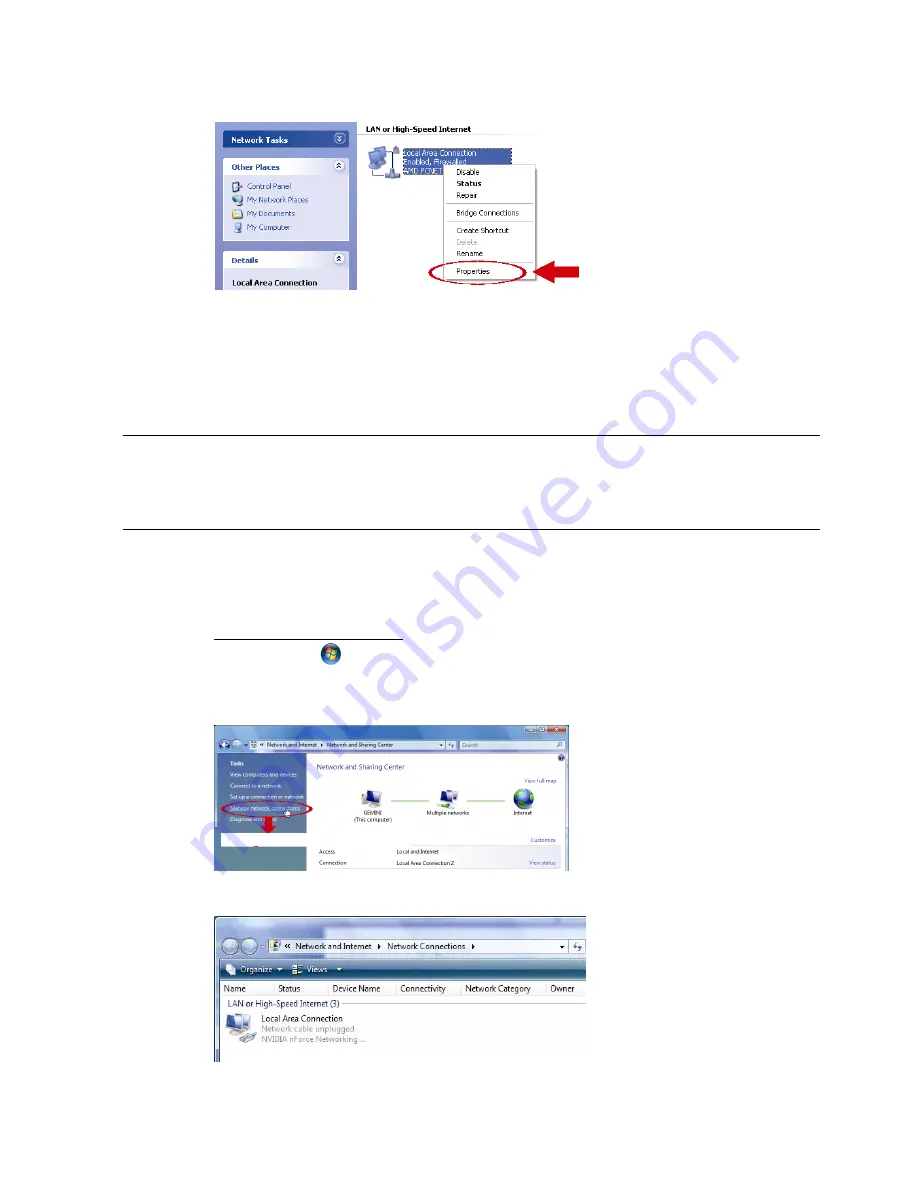
5
b) Rechtsklicken Sie unter „LAN or High-Speed Internet“ (LAN oder
Hochgeschwindigkeitsinternet) auf „Local Area Connection“ (LAN-Verbindung) und wählen
„Properties“ (Eigenschaften).
c) Wählen Sie im „General“ (Allgemein)-Register die Option „Internet Protcol
(TCP/IP)“ (Internetprotokoll (TCP/IP)) und anschließend „Properties“ (Eigenschaften).
d) Wählen Sie im „General“ (Allgemein)-Register „Use the following IP address“ (Folgende
IP-Adresse verwenden) und stellen die IP-Adresse auf „192.168.1.
XXX
“ (
XXX
kann ein
beliebiger Wert von 1 bis 255 sein, mit Ausnahme von 10) ein.
Hinweis:
Wir empfehlen, zuerst die aktuellen Einstellungen zu notieren und
anschließend die angegebenen Änderungen vorzunehmen. Dies ist
hilfreich, wenn Sie die Netzwerkeinstellungen des Computers zur
Verbindung mit dem Internet später wiederherstellen müssen.
e) Klicken Sie zum Schließen des „Internet Protocol (TCP/IP) Properties“ (Eigenschaften von
Internetprotokoll (TCP/IP))-Dialogfensters auf „OK“. Klicken Sie dann zum Schließen des
„Local Area Connection Properties“ (Eigenschaften von LAN-Verbindung)-Dialogfensters auf
„OK“.
Windows Vista-Benutzer:
a) Wählen Sie „
“ (Start)
„Control Panel“ (Systemsteuerung)
„Network and
Internet“ (Netzwerk und Internet) und rufen das „Network and Sharing Center“ (Netzwerk-
und Freigabecenter) auf. Klicken Sie dann auf „Manage network
connections“ (Netzwerkverbindungen verwalten) (in der „Category View“ (Kategorieansicht)).
b) Rechtsklicken Sie auf „Local Area Connection“ (LAN-Verbindung) und wählen
„Properties“ (Eigenschaften).
c) Wählen Sie im „Networking“ (Netzwerk)-Register die Option „Internet Protocol Version 4
(TCP/IPv4)“ (Internetprotokoll Version 4 (TCP/IPv4)) und anschließend
„Properties“ (Eigenschaften).
Eigenschaften
Netzwerkverbindungen verwalten













































